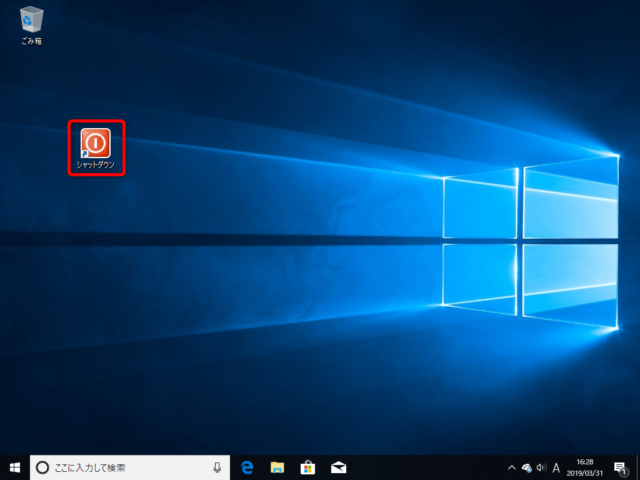パソコンのデスクトップ画面に、電源をオフにすることのできるシャットダウンボタンを作る方法について紹介します。
Windows10 ではパソコンの電源をオフにする時に、「スタートボタン」→「電源ボタン」→「シャットダウン」をクリック、と3段階の手順が必要です。
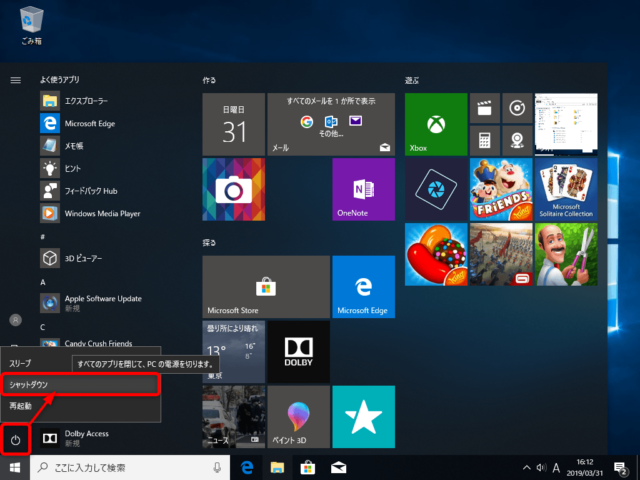
デスクトップにシャットダウンのためのショートカットを作ることで、ダブルクリック1回で簡単に電源OFFにすることができます。
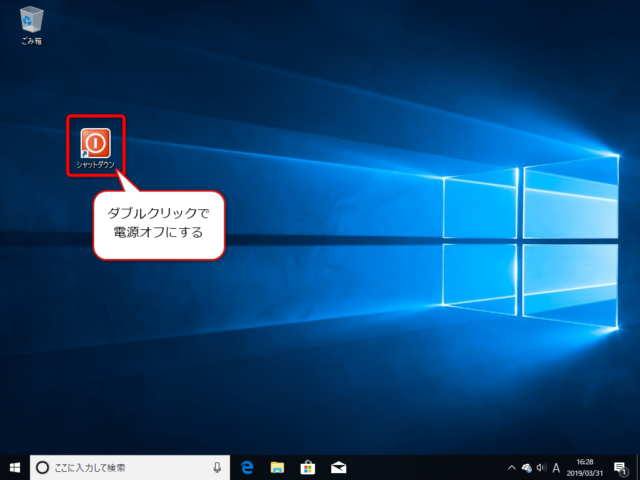
シャットダウンボタンの作り方
デスクトップ画面の何もないところで、右クリックします。

「新規作成」→「ショートカット」をクリックします。
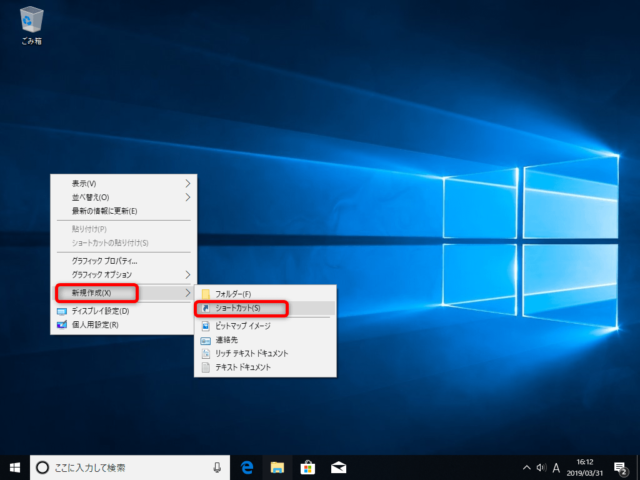
ショートカットが作成されます。
「項目の場所を入力して下さい」にコマンドを入力します。
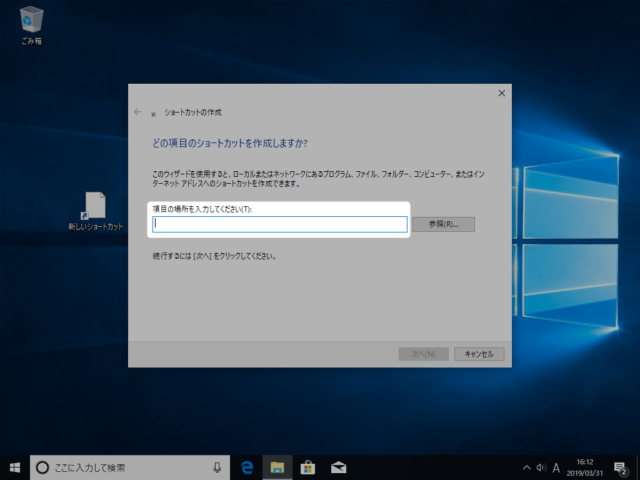
次のようにコマンドを入力して、「OK」をクリックして下さい。
カットアンドペーストでも可能です。
shutdown /s /t 0
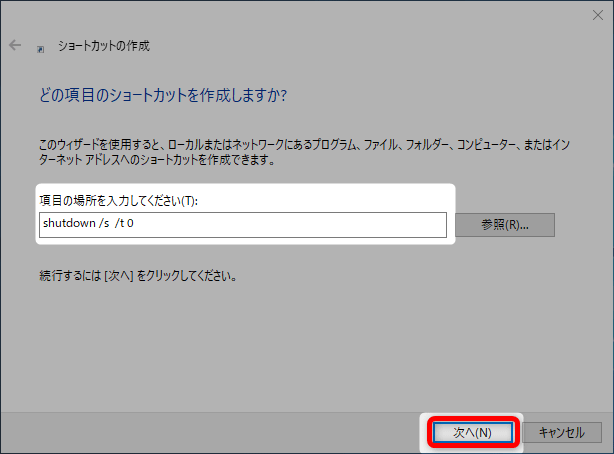
ショートカット名に「シャットダウン」と入力して「OK」をクリックします。
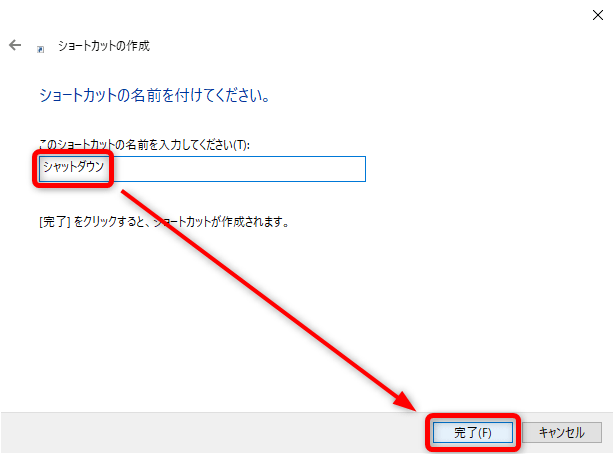
ショートカットが作成されました。
このボタンをダブルクリックすると、パソコンがすぐに電源OFFになります。
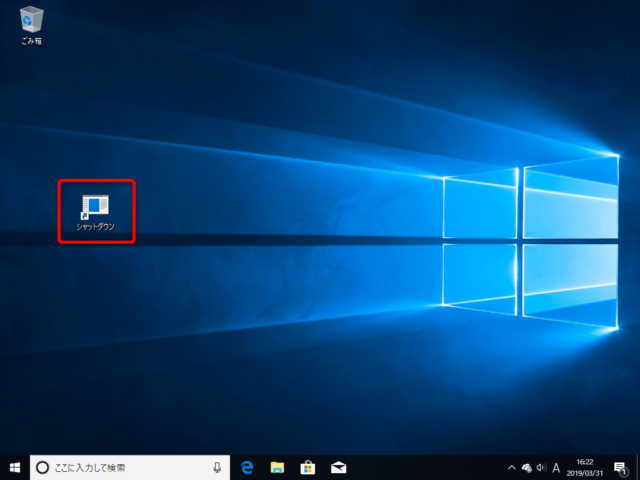
コマンドの変更
電源オフボタンはあとからオプションを変更することで、電源オフの方法を変更することができます。
「shutdown.exe /s」 の後を好みのコマンドに変更して下さい。
変更後「OK」をクリックすると変更が反映します。
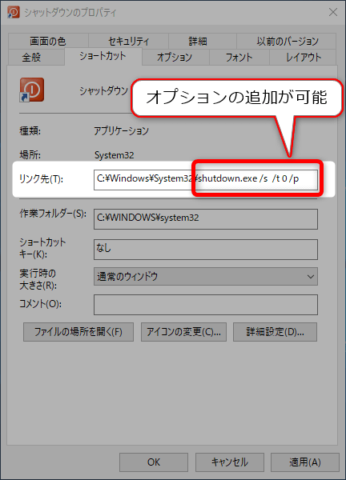
オプションの変数は次のとおりです。
- /s:シャットダウンする(必須)
- /p:タイムアウトまたは警告なしで電源を切る
- /t xxx:xxx秒後にシャットダウンします(xxxは数字を入れて下さい)
- /f:警告なしでアプリを強制終了します
アイコンの変更
このままでも支障はないのですが、アイコンがちょっと寂しいので変更してみましょう。
アイコンを右クリックして、プロパティをクリックして下さい。
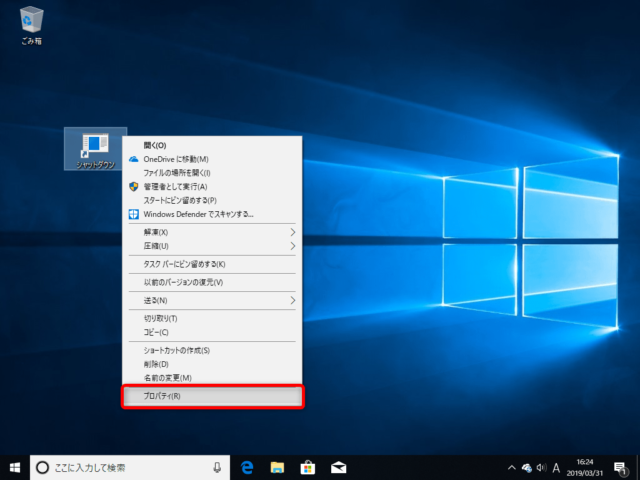
「アイコンの変更」をクリックします。
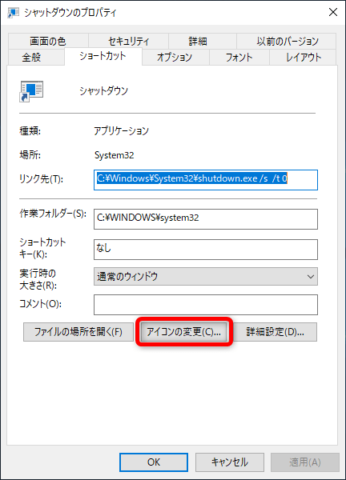
「OK」をクリックします。
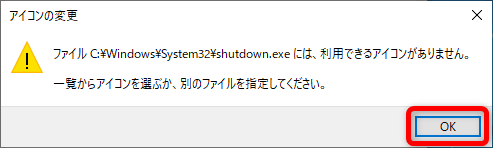
一覧から、好きなアイコンを選択して「OK」をクリックします。
一番電源ぽいアイコンがありました。
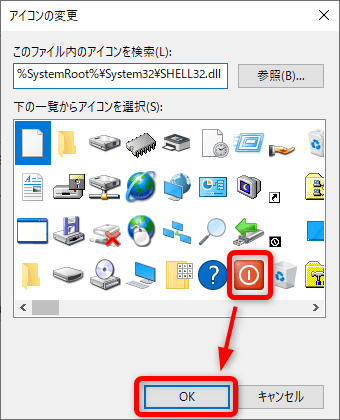
最後に「OK」をクリックして設定終了です。
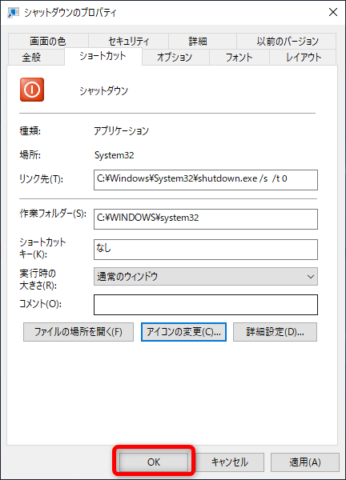
電源OFFらしいボタンになりましたね。